1. IIS 6.0 실행
1) 시작 → 모든 프로그램 → 관리도구 →
인터넷 정보 서비스(IIS) 관리 실행합니다.
2)
SSL 인증서 를 적용할 사이트를 선택 후
"속성" 을 클릭합니다.
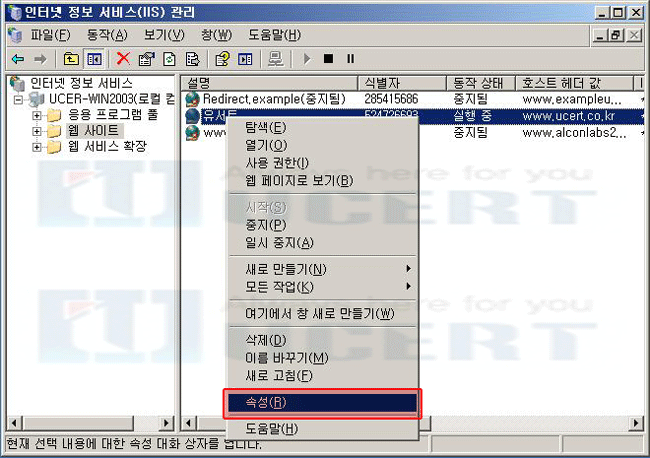
3)
디렉토리 보안 탭으로 이동합니다.
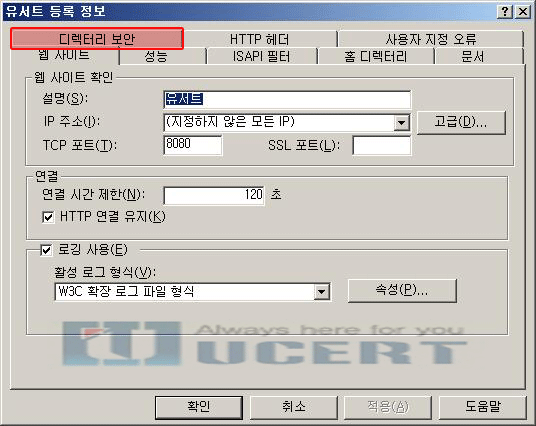
4)
보안 통신의
서버인증서(S)...을 클릭합니다.
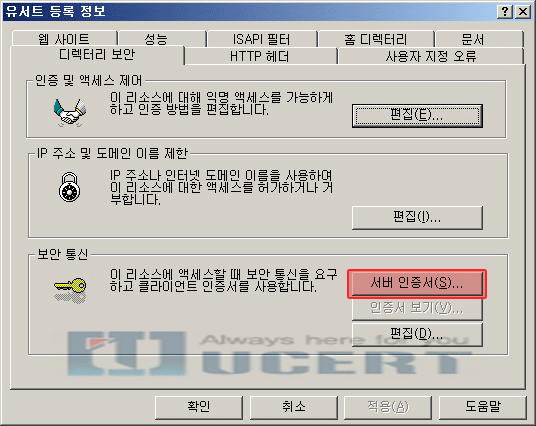
2. 인증서 설치
갱신설치 시에는 귀하의 웹서버 상태 : 인증서가 설치 되어 있다고 나옵니다.
먼저 기존 인증서를 삭제하고 진행합니다.
1)
다음 을 클릭합니다
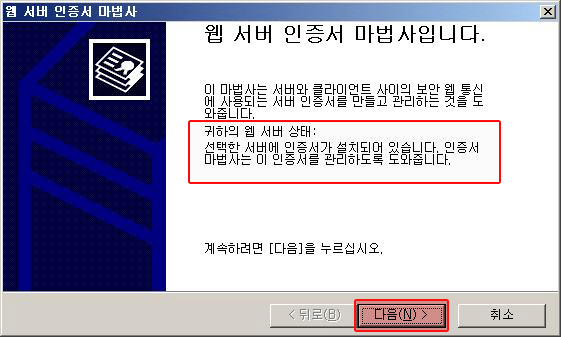
2)
"현재 인증서를 제거합니다" 선택 후
다음 을 클릭합니다
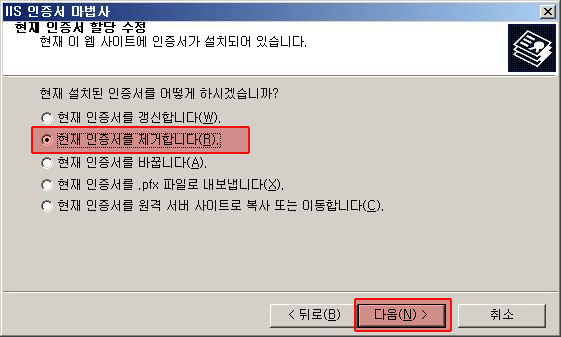
3)
다음 을 클릭합니다
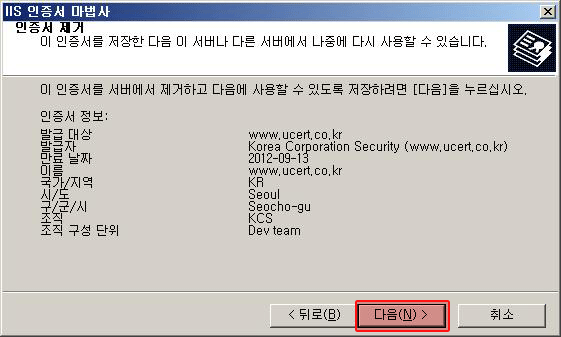
4) 인증서가 제거되었습니다. 라는 메세지 확인 후
마침 을 클릭합니다
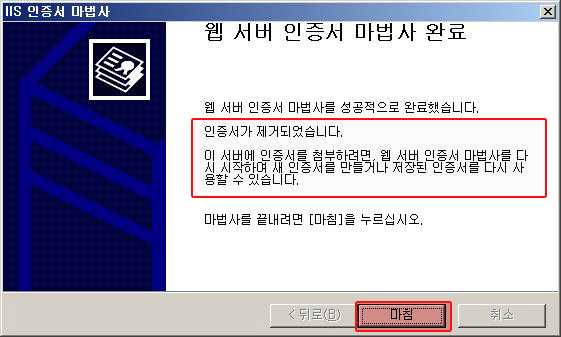
5> >
서버인증서(S)...을 클릭합니다. 이제는 다시 신규설치가이드로 넘어가 진행합니다.
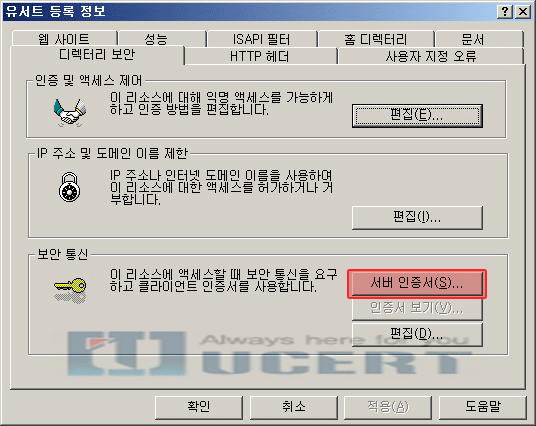
1) 웹 서버 인증서 마법사가 실행되면
다음(N) 을 클릭합니다.
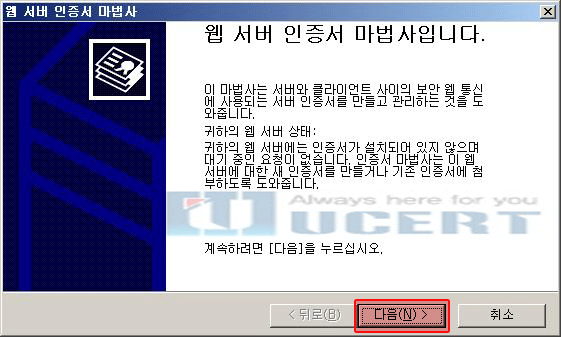
2)
.pfx파일에서 인증서를 가져옵니다 를 선택 후
다음을 클릭 합니다.
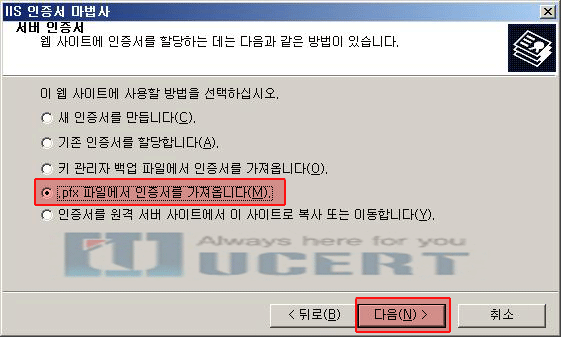
3) 인증서 파일 위치를 지정하기 위해
찾아보기 를 선택합니다.
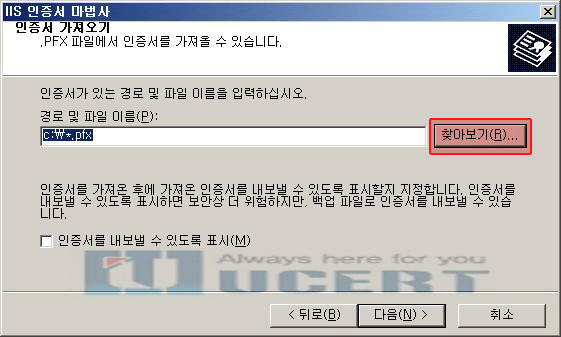
4) 인증서 파일이 있는 폴더로 이동하여
pfx로 된 확장자의 인증서 를 선택 한 후
열기 를 클릭합니다.
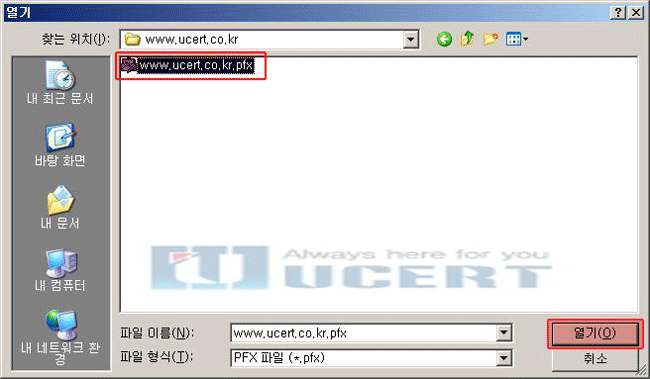
5) 백업이 필요할 경우를 위해
"인증서를 내보낼 수 있도록 표시" 를 선택 후
다음 을 클릭합니다.
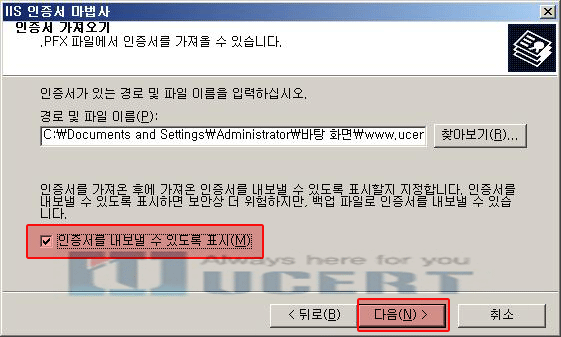
6) 해당 인증서의 암호를 입력 한 후
다음 을 클릭합니다.
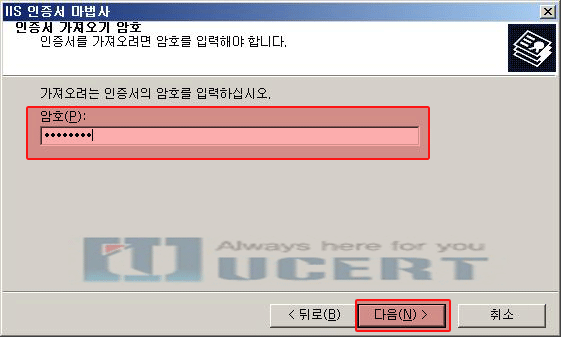
7) SSL 포트 번호를 지정한 후(기본 443),
다음 을 클릭합니다.
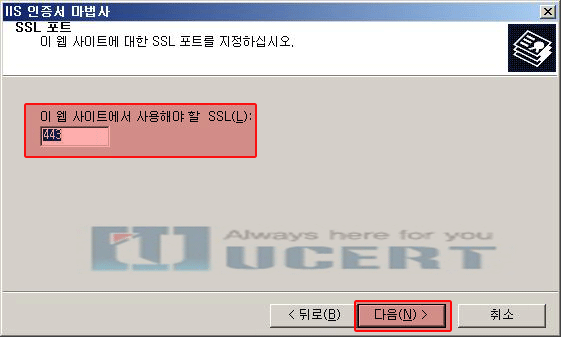
8) 인증서정보가 맞는지 확인 후
다음 을 클릭합니다.
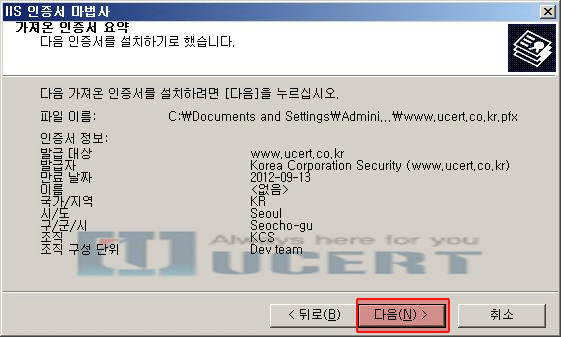
9)
마침 을 클릭합니다.
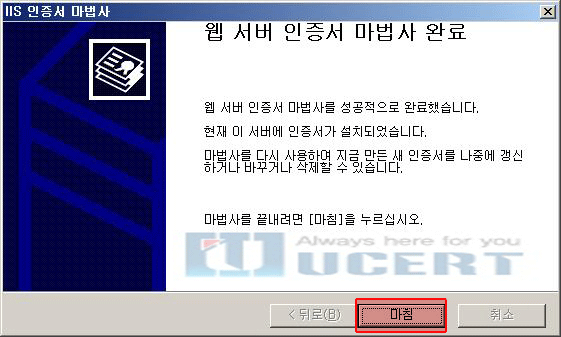
3. 인증서 확인
1)
인증서 보기 를 클릭 합니다.
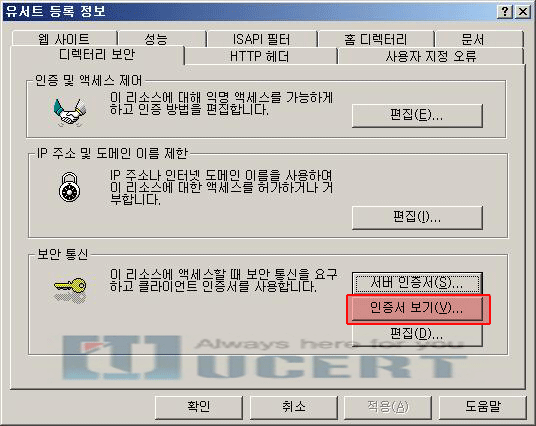
2)
발급대상과
유효기간 이 올바른 지 확인합니다.
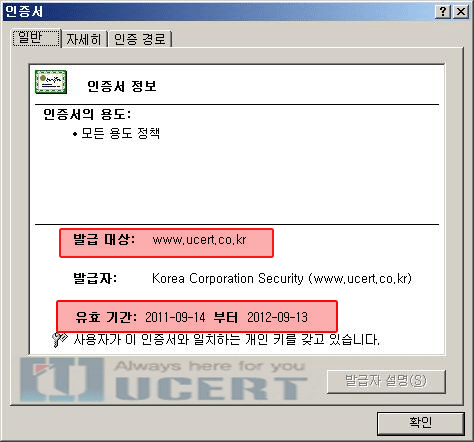 4. 지정한 SSL포트 확인
4. 지정한 SSL포트 확인
1) cmd 실행 후
netstat -noa | findstr 443로 인증서를 설치 한 포트가 LISTENNIG 상태인지 확인합니다.
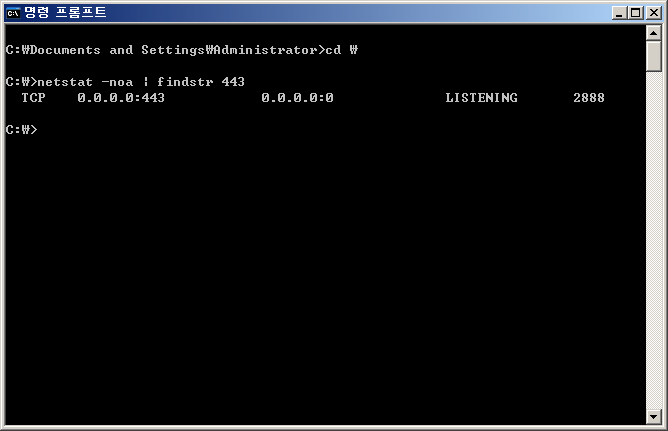
2) 내/외부 방화벽에 SSL포트(기본443)가 비활성화 상태일 경우 SSL포트(기본443)를 활성화 합니다.
* 웹 방화벽이 있을 경우 ucert@ucert.co.kr로 웹 방화벽용 인증서를 신청하여 발급 받으신 후 웹 방화벽에 인증서를
설치 합니다.
3)외부에서 웹 브라우져로
https://[해당도메인]:[SSL포트] 로 접속하여 SSL포트가 열려있는지 확인합니다.
예:)
https://www.ucert.co.kr, https://www.korsec.co.kr:444